Come Google, Microsoft ha iniziato a mostrare i risultati di Copilot AI nel motore di ricerca Bing. Ora, se apri il motore di ricerca Bing da qualsiasi browser web e cerchi un termine, probabilmente vedrai prima la risposta AI.
I risultati web sono ancora lì, ma le risposte dell’intelligenza artificiale vengono mostrate in alto, spingendo verso il basso i risultati. Ciò potrebbe infastidire molti utenti perché le risposte fornite dai chatbot AI sono generalmente molto lente e producono risultati imprecisi.
spettacolo
È possibile disattivare le risposte AI di Copilot su Bing?
Microsoft è ben consapevole che le risposte dell’intelligenza artificiale possono essere imprecise e costringere gli utenti a passare a un motore di ricerca diverso.
Questo è il motivo per cui ha fornito agli utenti la possibilità di disattivare le risposte AI di Copilot dal suo motore di ricerca Bing.
Quindi, se non sei un fan delle risposte AI di Copilot che appaiono sul motore di ricerca Bing, puoi disattivarle in semplici passaggi.
Come si disattivano le risposte AI di Copilot su Bing?
Puoi disattivare tutte le risposte AI di Copilot sul motore di ricerca Bing per desktop. Tuttavia, se utilizzi il motore di ricerca Bing sul browser Web mobile, non sarai in grado di rimuovere tutte le risposte AI. Ecco cosa devi fare.
1. Avvia il browser web che utilizzi per accedere al motore di ricerca Bing.
2. Successivamente, apri il motore di ricerca Bing.
3. Ora cerca una parola chiave e attendi il caricamento delle risposte dell’IA.
4. Fare clic sul pulsante del menu nell’angolo in alto a destra dello schermo.
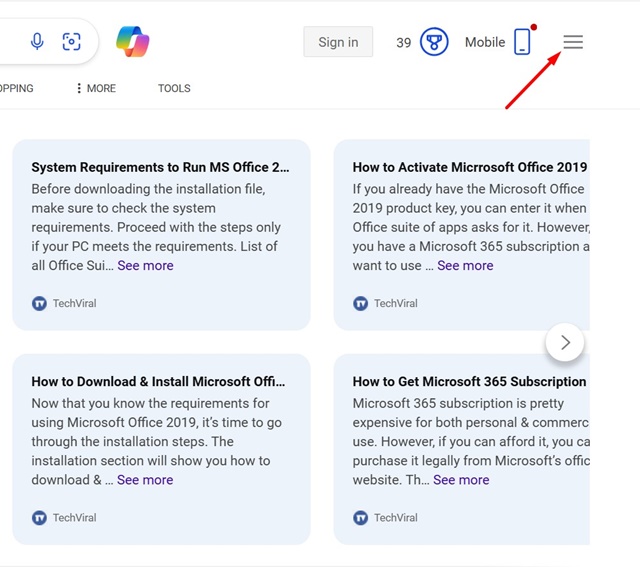
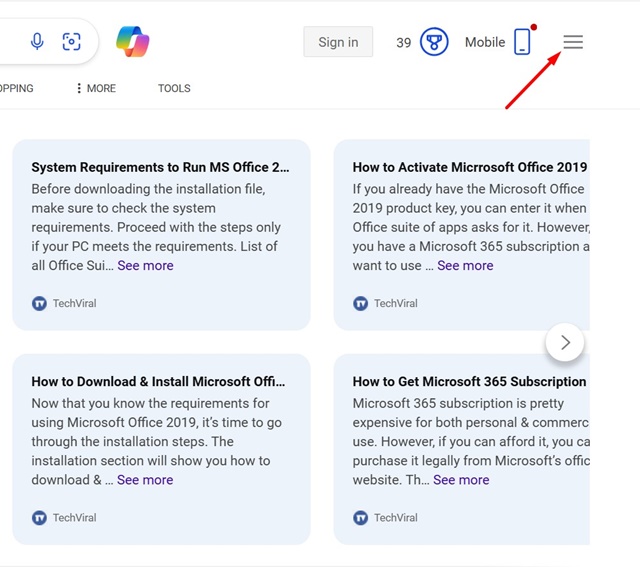
5. Nel menu di ricerca di Bing, espandere l’opzione Impostazioni Copilot.
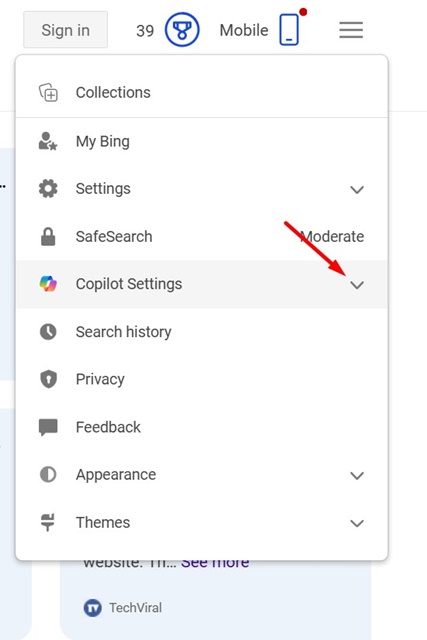
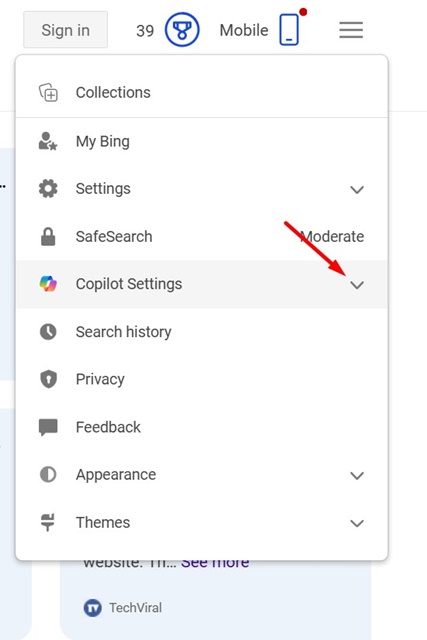
6. Disattiva l’opzione “Risposta del copilota nella pagina dei risultati”.
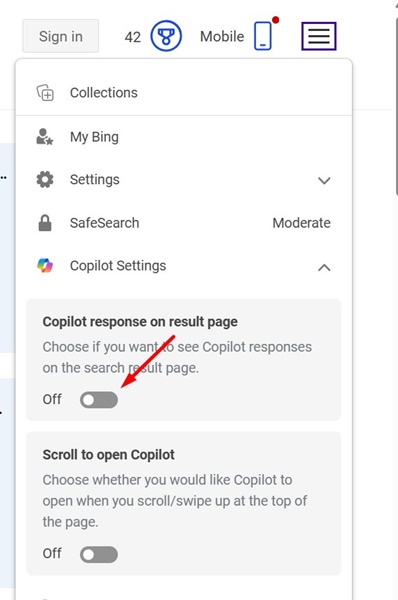
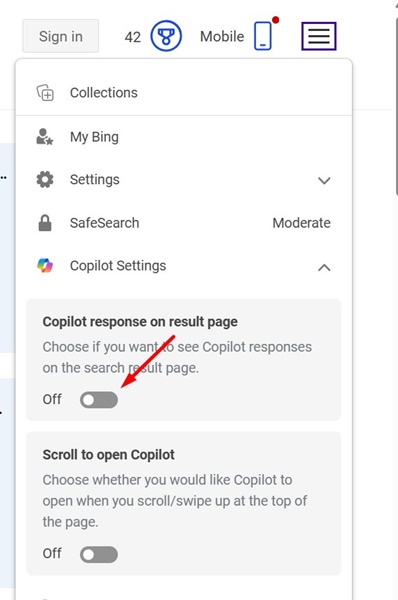
7. Se non vuoi mai usare Copilot nella ricerca Bing, disattiva anche l’opzione “Scorri per aprire Copilot”.
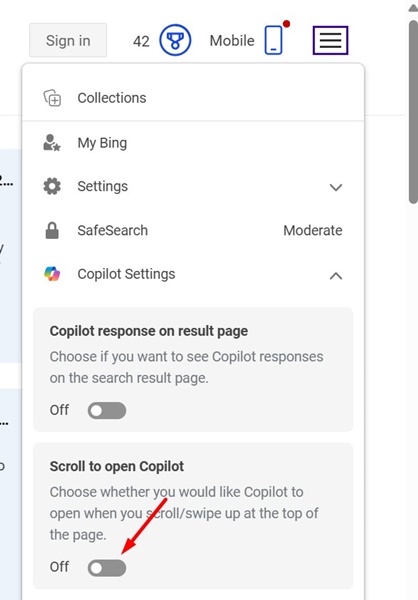
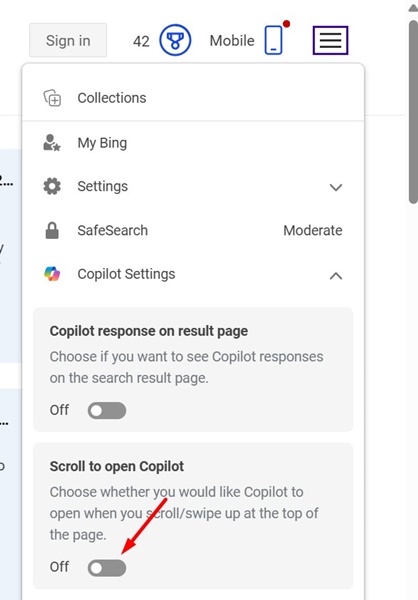
Come disattivare le risposte AI di Copilot sui risultati di ricerca di Bing (dispositivi mobili)
I passaggi per disattivare le risposte Copilot AI nei risultati di ricerca di Bing sono leggermente diversi su dispositivi mobili. Su un browser Web mobile, devi accedere alla pagina di ricerca di Bing e disattivare le risposte Chat da Edge Labs. Ecco cosa devi fare.
1. Avvia il browser Web mobile che utilizzi per accedere a Bing Search. Successivamente, apri il motore di ricerca.
2. Successivamente, fai clic sull’icona del menu hamburger nella parte superiore sinistra dello schermo.
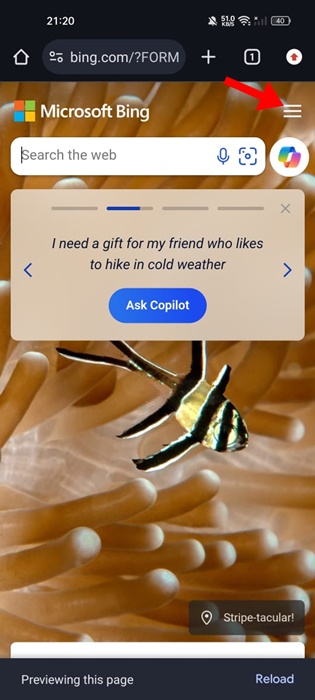
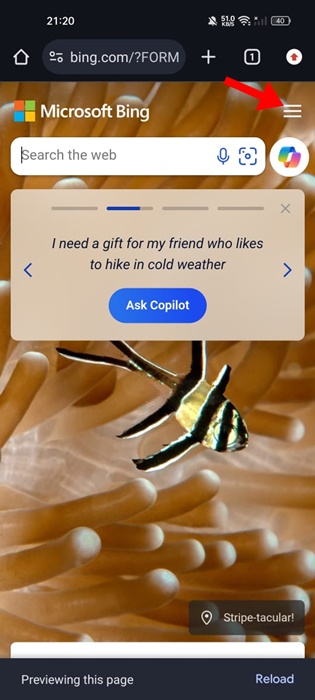
3. Nel menu Ricerca Bing espandere la sezione Labs.
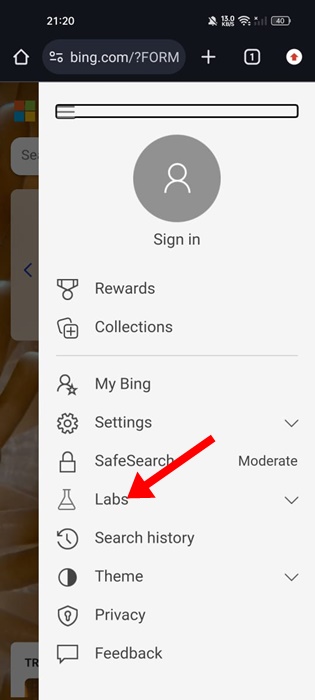
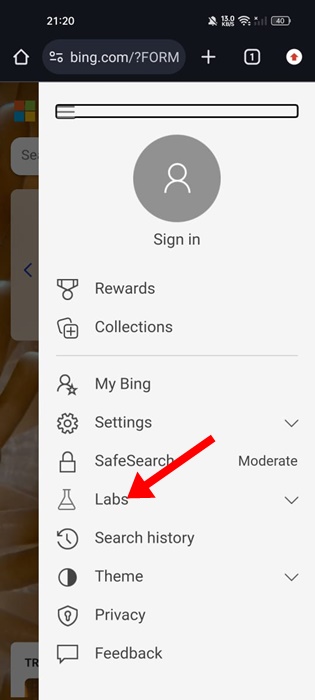
4. Selezionare Disattivato per l’opzione Risposta chat nella pagina dei risultati.
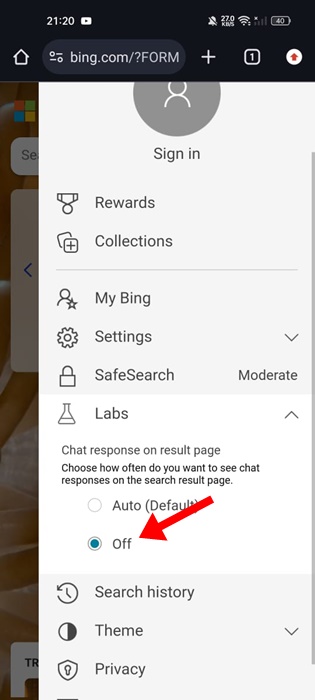
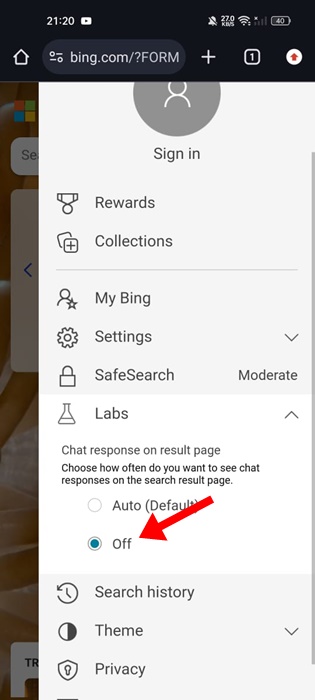
Sebbene questi due metodi ti aiuteranno a disattivare le risposte AI di Copilot nei risultati di ricerca di Bing, c’è comunque un modo per accedere al chatbot AI dalla parte superiore della pagina di ricerca.
Bing Search mostra le voci per accedere a Copilot AI nella parte superiore della pagina di ricerca, nella barra laterale e in basso.
Questa guida spiega come disattivare le risposte AI di Copilot in Bing Search. Se non sei un fan delle risposte AI nella pagina di ricerca, dovresti disattivare completamente la funzione. Fateci sapere se avete bisogno di ulteriore aiuto su questo argomento nei commenti. Inoltre, se trovi utile questa guida, non dimenticare di condividerla con i tuoi amici.
